在word文档中画出逼真的电脑显示器
这篇教程是向科站长的朋友分享在word文档中画出逼真的电脑显示器方法,教程比较基础,但介绍地很详细,推荐过来,喜欢的朋友可以参考本文
用word文档可以画出电脑显示器,你知道吗?如何做到?详细操作步骤请往下看。
最终效果:

步骤
1、新建文档,在文档的绘图工具栏中点"自选图形"右侧的三角形图标。
弹出的菜单中点"立方体"的图形。
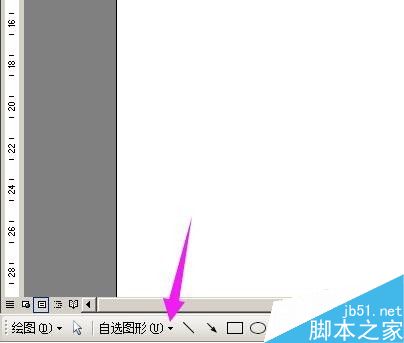
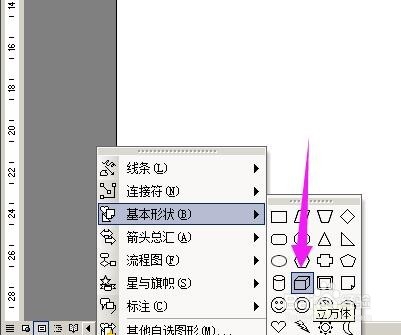
2、然后,在文档中画下,画出个立方体;
双击立方体,弹出的操作框,在"填充颜色"右侧的三角形点下;
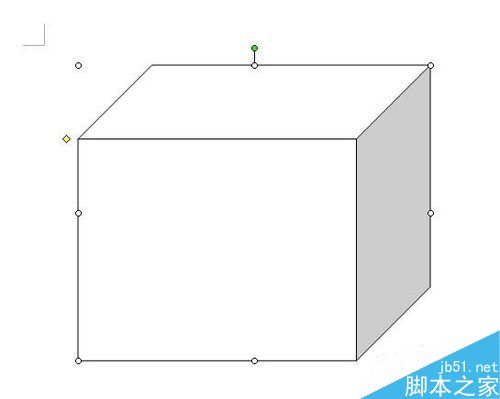
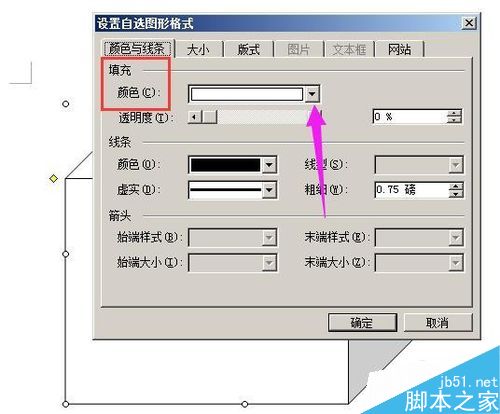
3、弹出的颜色选项中点选"黑色";
在"线条颜色"这里点下三角形;弹出的颜色选项中点选"无线条颜色";
然后,点确定。
立方体最后效果如图所示。
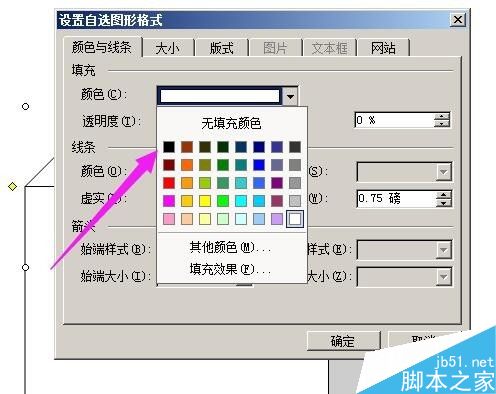
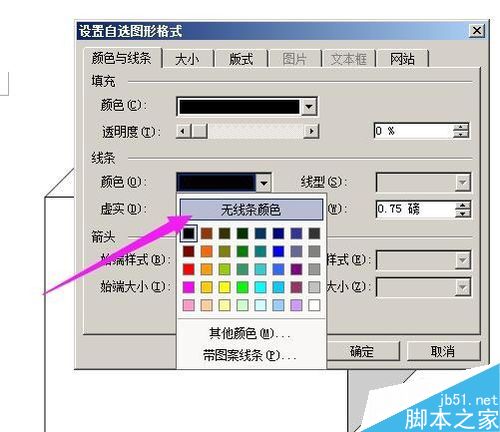
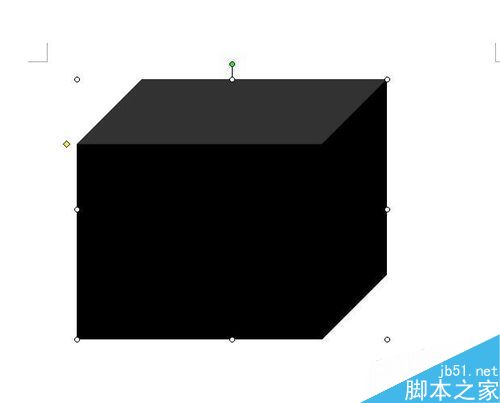
4、然后,调整立方体的大小。
立方体的四周有控制点,在左上方有一个黄色的控制点。光标点住控制点不放手,拉动控制点,调节立方体的大小;
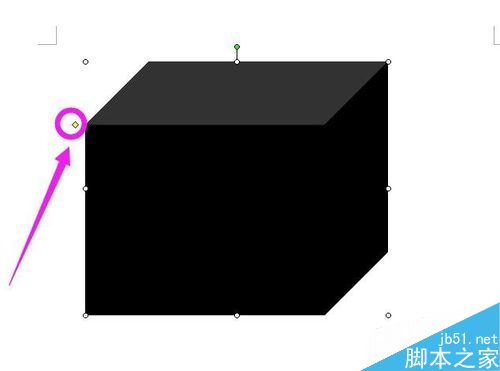

5、立方体大小调好后,在文档绘图工具栏中点"矩形";
再在文档空白位置画下,画出一个矩形图;然后,把矩形移动到立方体上面,点住控制点调节矩形大小。
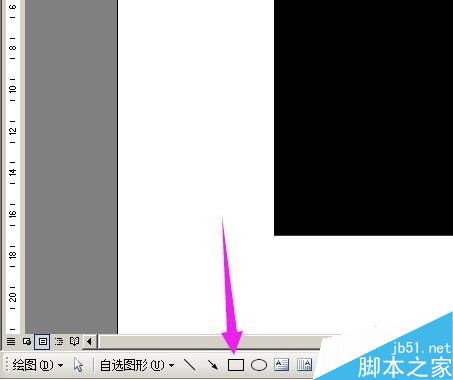
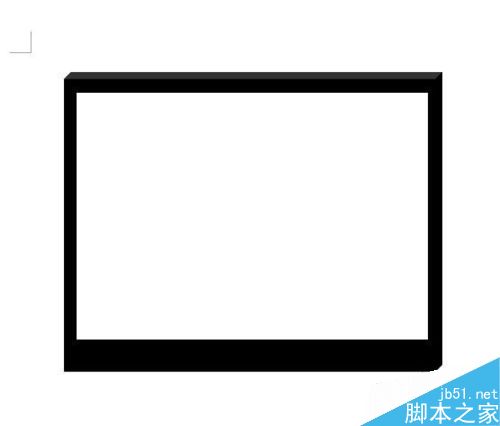
6、矩形调好大小后,双击矩形,弹出的操作框中;
在"填充颜色"这里的三角形点下,弹出的菜单中点"填充效果";
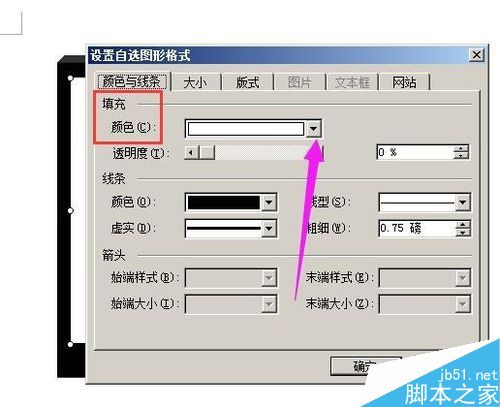
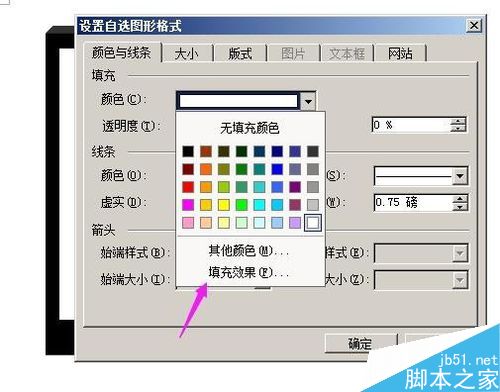
7、转到另一页的操作框,点"图片";
然后,在这里先放一放,在网上截一张风景图,存放在电脑桌面。
风景图弄好后,我们再回到文档中的操作框,点操作框的"选择图片",把刚才从网上截图来的风景图片插进来。
然后,再点确定。
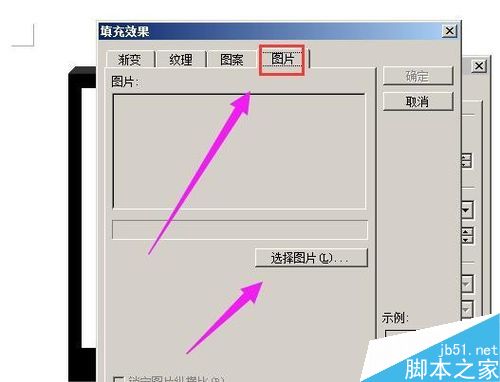
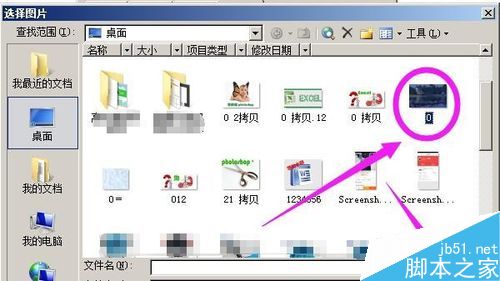
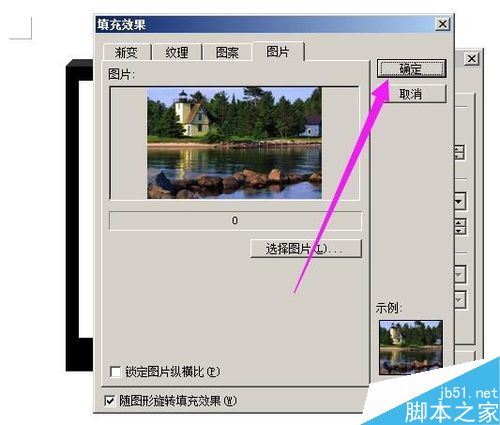
8、点确定后,转回到"线条与颜色"操作框,在"线条颜色"这里的三角形点下,弹出的菜单中点"无线条颜色"。然后再点确定,效果如图中所示。
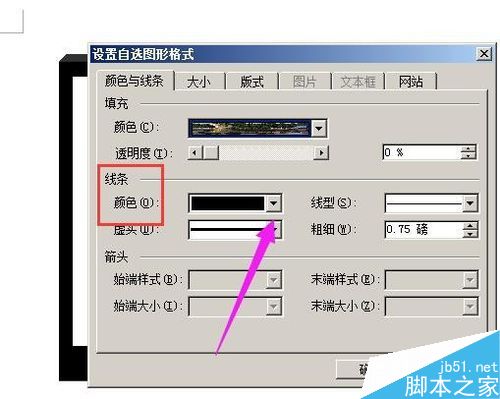


上一页12 下一页 阅读全文
您可能感兴趣的文章
- 06-25office2021永久免费激活方法
- 06-25office专业增强版2021激活密钥2023密钥永久激活 万能office2021密钥25位
- 06-25office2021年最新永久有效正版激活密钥免费分享
- 06-25最新office2021/2020激活密钥怎么获取 office激活码分享 附激活工具
- 06-25office激活密钥2021家庭版
- 06-25Office2021激活密钥永久最新分享
- 06-24Word中进行分栏文档设置的操作方法
- 06-24Word中进行文档设置图片形状格式的操作方法
- 06-24Word中2010版进行生成目录的操作方法
- 06-24word2007中设置各个页面页眉为不同样式的操作方法


阅读排行
推荐教程
- 11-30正版office2021永久激活密钥
- 11-25怎么激活office2019最新版?office 2019激活秘钥+激活工具推荐
- 11-22office怎么免费永久激活 office产品密钥永久激活码
- 11-25office2010 产品密钥 永久密钥最新分享
- 11-22Office2016激活密钥专业增强版(神Key)Office2016永久激活密钥[202
- 11-30全新 Office 2013 激活密钥 Office 2013 激活工具推荐
- 11-25正版 office 产品密钥 office 密钥 office2019 永久激活
- 11-22office2020破解版(附永久密钥) 免费完整版
- 11-302023 全新 office 2010 标准版/专业版密钥
- 03-262024最新最新office365激活密钥激活码永久有效






